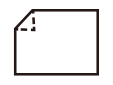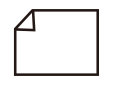Réglage du niveau de correction de l'enroulement
Vous pouvez régler le niveau de correction de l'enroulement pour le type de papier personnalisé.
 |
Ce mode peut affecter le chargement du papier. Étant donné que la valeur dans une large mesure peut entraîner des bourrages papier, il est recommandé d'ajuster les valeurs par petit incrément. Selon les caractéristiques du type de papier, comme du papier plus épais, vous risquez de ne pas pouvoir corriger correctement l'enroulement du papier même si vous réglez le niveau de correction de l'enroulement. Si des coins se plient pendant l'impression recto verso, ajustez la quantité de correction pour <Sortie recto verso>. |
1
Appuyez sur  Réglages/Enregistrement.
Réglages/Enregistrement.
 Réglages/Enregistrement.
Réglages/Enregistrement.2
Appuyez sur <Préférences>  <Réglages papier>
<Réglages papier>  <Réglages de gestion du type de papier>.
<Réglages de gestion du type de papier>.
 <Réglages papier>
<Réglages papier>  <Réglages de gestion du type de papier>.
<Réglages de gestion du type de papier>.3
Sélectionnez dans la liste le type de papier que vous souhaitez modifier  appuyez sur <Détails/Modification>.
appuyez sur <Détails/Modification>.
 appuyez sur <Détails/Modification>.
appuyez sur <Détails/Modification>.4
Appuyez sur <Modif.> pour <Niveau de corr. du bouclage>.
5
Appuyez sur <-> ou <+> pour régler le niveau de correction.
Impression recto : ajustez la valeur de <Sortie face en ht (Inverse)> ou <Sortie face en bas (Normal)>, en fonction du réglage de l'orientation recto verso du papier lors de la sortie*1.
impression recto verso : réglez la valeur de <Sortie recto verso>.
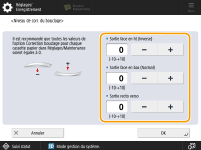
*1 Vérifiez l'orientation recto verso du papier de sortie. Pour la sortie recto en haut, ajustez le réglage pour "Sortie face en ht (Inverse)". Pour la sortie recto en bas, ajustez le réglage pour "Sortie face en bas (Normal)".
6
Appuyez sur [OK].
L'enroulement du papier est supprimé en réglant le papier dans le sens opposé à celui dans lequel il est enroulé. Effectuez des tests d'impression sur le papier que vous avez réglé et vérifiez le niveau de correction de l'enroulement.
 | ||||||
Pour déterminer le sens lequel le papier s'enroule ou se plie, placez le papier dans le même sens que la sortie vers le plateau.
|